Oricât de minunată este actualizarea 13.4 pentru iPadOS în ceea ce privește funcționalitatea adăugată de mouse și trackpad, există și alte probleme. Se pare că au existat din ce în ce mai multe probleme pentru cei care folosesc tastaturi hardware și unele pentru tastaturile software.
Cuprins
- Lectură aferentă
- Blocarea majusculelor și alte taste nu vor funcționa când tastatura hardware este conectată
- Schimbați aspectul tastaturii de pe ecran
- Tastatura flotantă nu funcționează corect
-
Conexiunea tastaturii inteligente este intermitentă
- Verificați știfturile
- Forțați repornirea iPad-ului
- Resetați setările
- Verificați dacă există o actualizare
-
Concluzie
- Postări asemănatoare:
Lectură aferentă
- Scanați-vă temele sau documentele cu iPhone sau iPad
- Cum să gestionați toate serviciile de fișiere în cloud de pe iPad
- Apple introduce noi comenzi rapide de la tastatură în iPadOS 13.4 împreună cu alte funcții
- Iată de ce ar trebui să evitați tastaturile de la terți pe iPhone sau iPad
- Cum să recuperați filele Safari șterse în iOS 13 și iPadOS
Dar, deși există câteva probleme care cu siguranță vor cauza o anumită frustrare, există și câteva remedieri pe care le puteți încerca. Nu există nicio garanție că toate acestea vor funcționa, așa că dacă aveți o tastatură terță parte, veți dori să contactați producătorul. Și dacă acest lucru nu funcționează, va trebui să contactați asistența Apple pentru a vedea dacă există o altă remediere în lucru.
Blocarea majusculelor și alte taste nu vor funcționa când tastatura hardware este conectată
Ați tastat vreodată pe tastatură, doar pentru a constata că una dintre taste nu mai funcționează. Ți-ai actualizat recent iPad-ul? Sau poate a existat un tip de actualizare de firmware pentru tastatura în sine? Ar putea exista o problemă cu tastatura în sine, dar sunt șanse ca tastele să nu funcționeze să fie legate de cea mai recentă actualizare iPadOS. Iată ce va trebui să faceți pentru ca tastatura să funcționeze din nou:
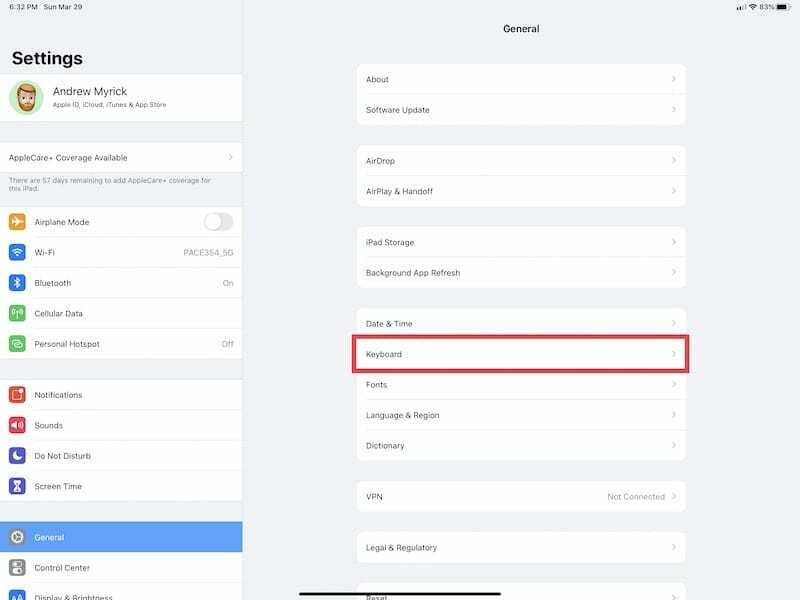
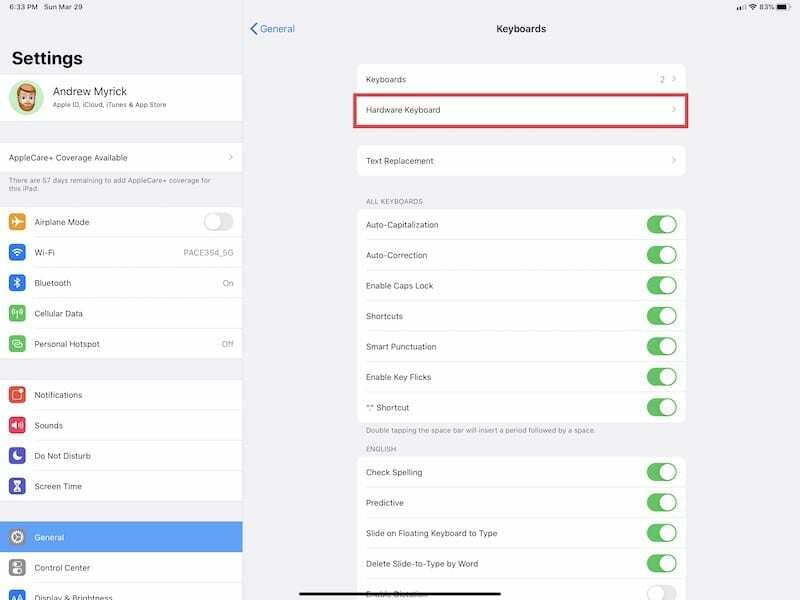
- Deschide Setări aplicația pe iPad.
- Apăsați pe General.
- Selectați Tastatură.
- Selectați Tastatură hardware
- Lângă engleză (SUA), ar trebui sa vezi Automat
- Atingeți această opțiune.
- Alegeți aspectul tastaturii pe care îl utilizați.
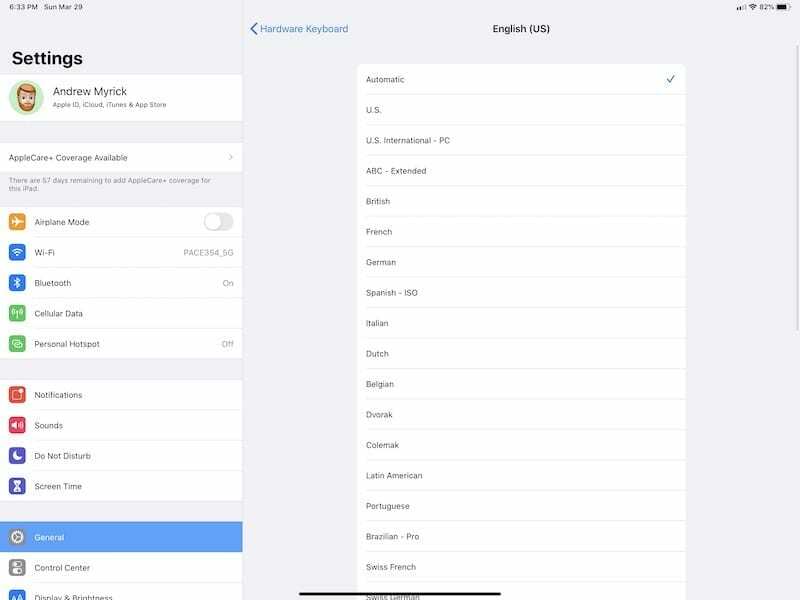

Se pare că pentru unii oameni, opțiunea „Automat” cauzează probleme cu tastatura hardware de pe iPadOS. Acest lucru poate fi remediat temporar trecând de la Detectarea automată la aspectul tastaturii și limba pe care le utilizați în prezent.
Schimbați aspectul tastaturii de pe ecran
Din când în când, s-ar putea să realizați că aspectul tastaturii de pe ecran s-a schimbat aleatoriu după o actualizare. Acest lucru este frustrant mai ales dacă sunteți un dactilograf și vă dați seama că tastele pe care credeți că le apăsați nu sunt de fapt cele înregistrate. Iată cum puteți încerca să schimbați aspectul tastaturii înapoi la „normal” pe iPad:
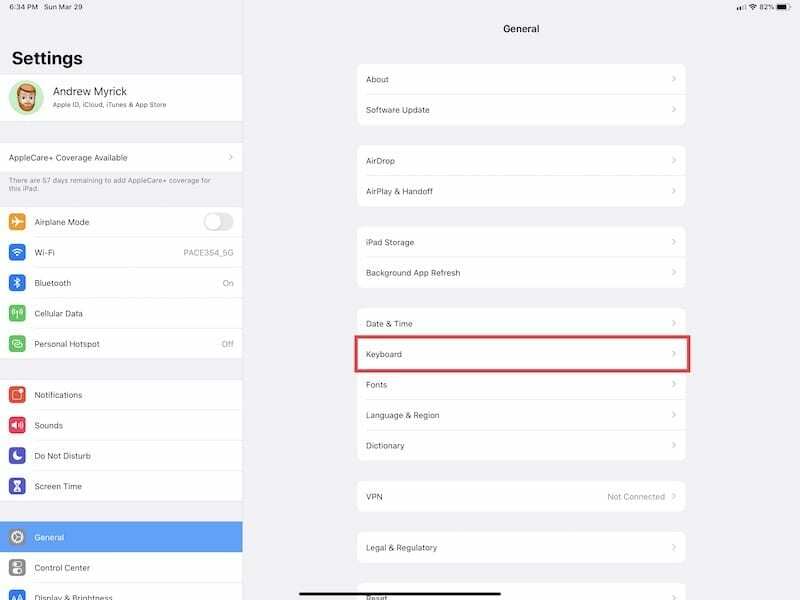
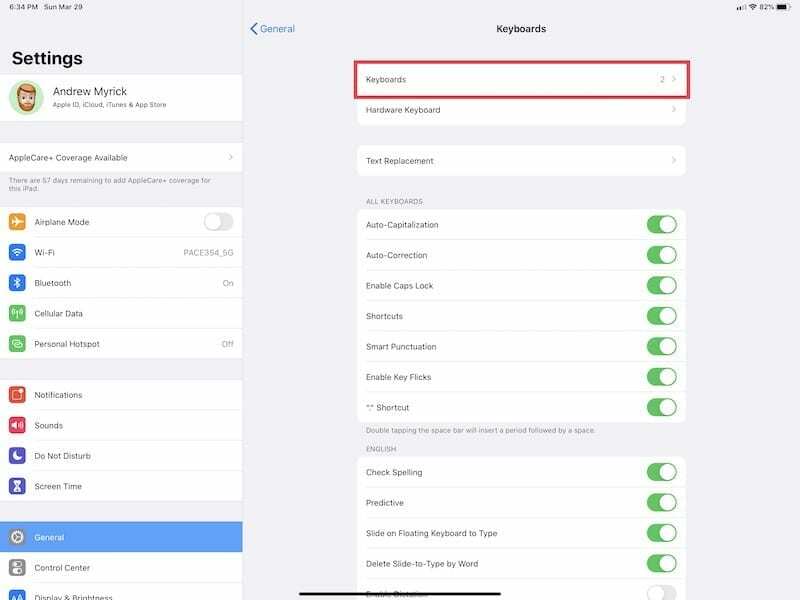
- Deschideți aplicația Setări pe iPad.
- Apăsați pe General.
- Selectați Tastatură.
- Atingeți Tastaturi în partea de sus a ecranului.
- Atingeți opțiunea de sus (probabil engleză (SUA)).
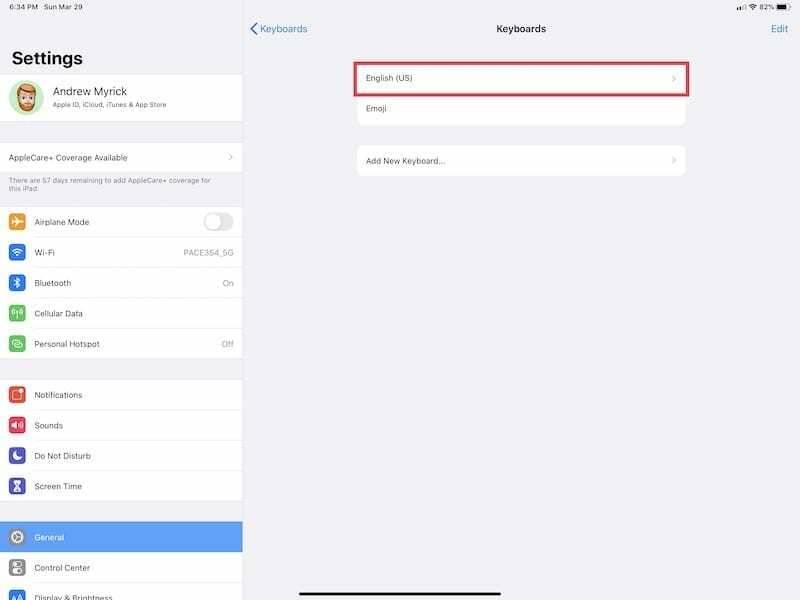

Pe ecranul următor, veți vedea câteva aspecte diferite, cu cele mai comune în partea de sus cu bifa (QWERTY). Dacă ceva a mers prost, este posibil să vedeți un alt aspect selectat și, în acest caz, trebuie să selectați QWERTY apoi reveniți la ultimul ecran.
Tastatura flotantă nu funcționează corect
Există unii cărora le place să aibă tastatura plutitoare disponibilă pe ecran atunci când folosesc iPad-ul. Acest lucru elimină tastatura uriașă care ocupă jumătate din ecran și adaugă QuickType pentru o tastare și mai rapidă. Cu toate acestea, această tastatură plutitoare tinde să se acționeze și iată cum poți încerca să o faci să funcționeze din nou:
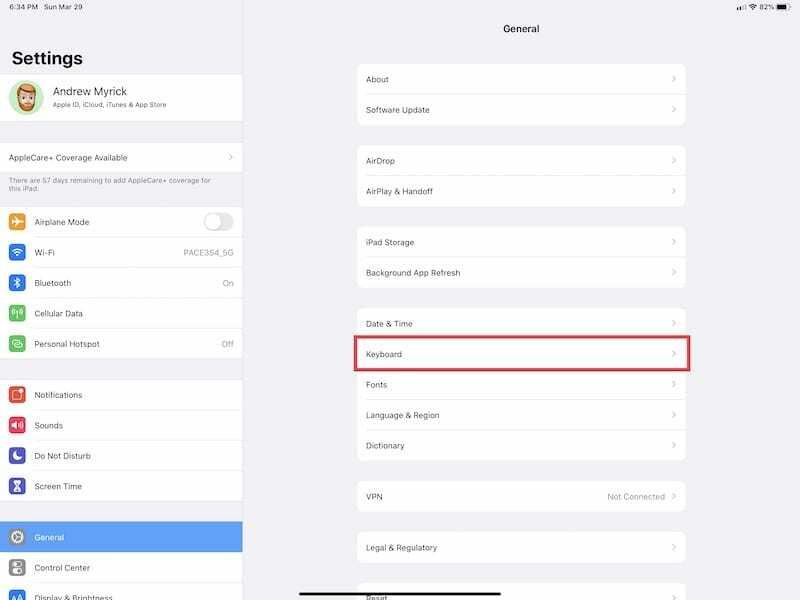
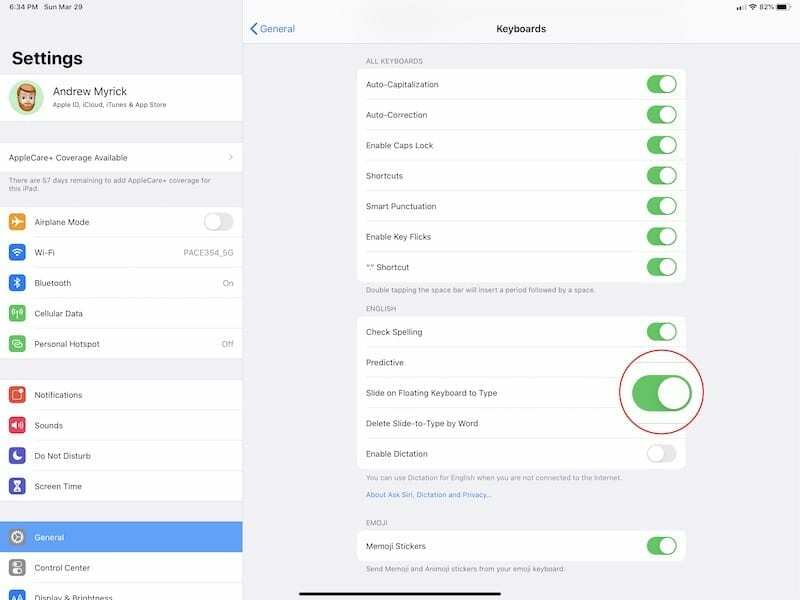
- Deschideți aplicația Setări pe iPad.
- Apăsați pe General.
- Selectați Tastatură.
- Derulați în jos și comutați Glisați pe tastatura flotantă pentru a tasta la Off poziţie.
- Comutați aceeași setare înapoi la Pe poziţie.
A avea QuickType pe iPad este extrem de util și ceva care nu poate fi subestimat. Confortul este de neegalat, mai ales dacă doriți să scoateți tastatura inteligentă și să navigați pe internet de pe canapea.
Conexiunea tastaturii inteligente este intermitentă
Indiferent dacă vă place sau doar „suportați” cu Smart Keyboard Folio, nu puteți nega utilitatea de a avea o tastatură ușoară. Și asta se agravează și mai mult când îți dai seama că nu trebuie să-l încarci datorită acelor pini de pe spatele carcasei și iPad-ului.
Dar dacă ați avut iPad-ul pentru o perioadă lungă de timp, este posibil să descoperiți că conexiunea este intermitentă. Acest lucru se poate întâmpla dintr-o varietate de motive, dar nimeni nu dorește ca investiția lor să „merească prost” în afara perioadei de garanție. Iată câteva sugestii dacă aveți probleme cu tastatura:
Verificați știfturile

Primul pas pentru a încerca să diagnosticați dacă ceva a mers prost cu tastatura inteligentă este să o scoateți și să verificați pinii. Asta înseamnă pinii de pe ambele spate a tastaturii, împreună cu iPad-ul.
Luați o cârpă din microfibră la ambele seturi de știfturi și asigurați-vă că nu există reziduuri sau murdărie în ele. Acest lucru poate cauza probleme de conectivitate, chiar dacă este doar un pic de praf. Merită să vă curățați iPad-ul din când în când, chiar dacă l-ați păstrat în husă.
Forțați repornirea iPad-ului
Deci ați curățat deja pinii de pe iPad și de pe carcasa tastaturii, dar încă aveți probleme. Acum este timpul să forțați repornirea iPad-ului, ceea ce este util mai ales dacă aveți „timpuri de rulare” lungi, deoarece pot apărea erori.
Dacă aveți un iPad Pro 2018 sau 2020, iată ce trebuie să faceți:

- Deconectați-vă Smart Keyboard Folio de la iPad.
- Apăsați și mențineți apăsat Putere și Creșterea volumului butoane în același timp timp de 5 – 10 secunde.
- Eliberați butoanele după ce vedeți apariția sigla de pornire Apple.
- Reatașați Smart Keyboard Folio.
Pentru cei care au un iPad cu buton de pornire, iată pașii:

- Deconectați tastatura de la iPad.
- Apăsați și mențineți apăsat butonul de pornire și pornire timp de 10-15 secunde.
- Eliberați butoanele după ce apare sigla de pornire Apple.
- Reconectați-vă tastatura.
Acest lucru ar trebui să rezolve oricare dintre îndoirile sau blocările care ar fi putut fi în sistem. Forțarea iPad-ului să repornească în loc de a utiliza metoda „normală” de oprire și repornire poate să nu funcționeze întotdeauna.
Resetați setările
Poate că nu știți, dar există de fapt o modalitate de a reseta setările de pe iPad, fără a-l șterge complet. Iată cum o poți face:
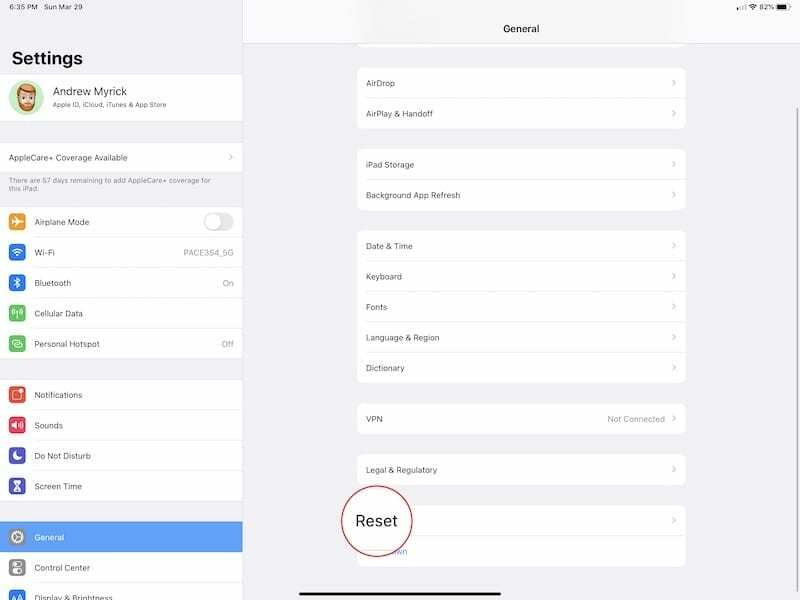
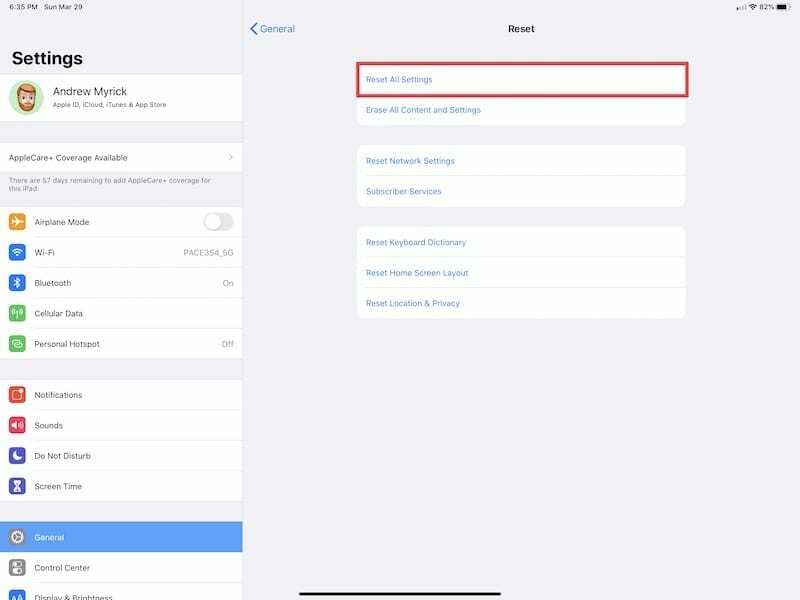
- Deschideți aplicația Setări.
- Atingeți General.
- Derulați în jos și atingeți Resetați
- În partea de sus a ecranului, atingeți Resetează toate setările.
- Reporniți iPad-ul.
Din nou, acest lucru nu va reseta complet iPad-ul, dar va trebui să reveniți și să ajustați toate setările pe care le-ați personalizat. Aceasta include aspectul ecranului de pornire și multe altele.
Verificați dacă există o actualizare
Soluția finală este să vă asigurați că iPad-ul dvs. are cea mai recentă versiune de iPadOS instalată pe el. În afară de lansările de caracteristici majore, Apple împinge actualizări semi-regulate pentru dispozitivele sale ca o modalitate de a combate erorile care au fost găsite. Iată cum puteți verifica dacă există o actualizare:
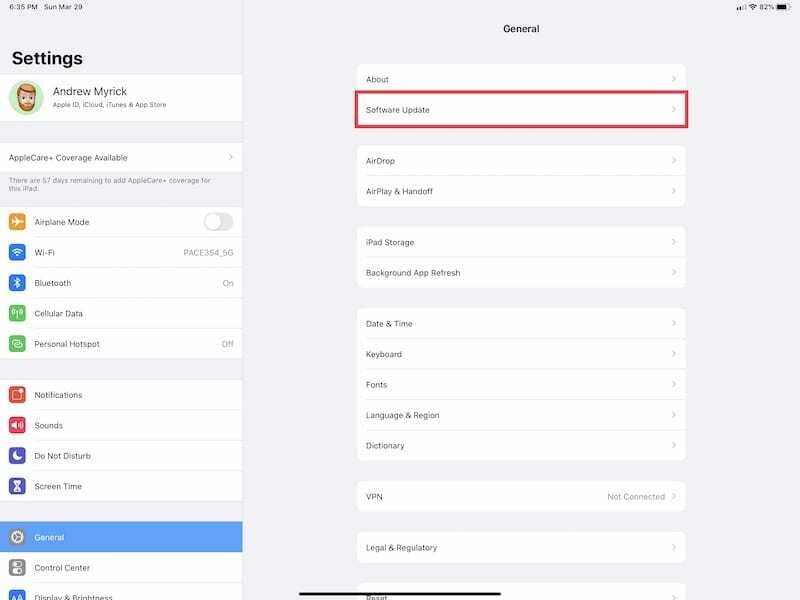
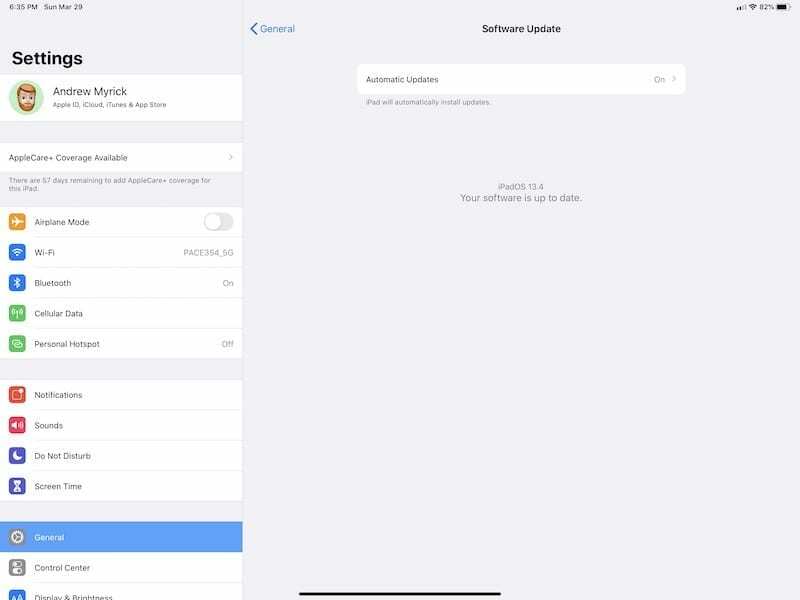
- Deschide Setări aplicația pe iPad.
- Atingeți General.
- În partea de sus, atingeți Actualizare de software.
- Dacă este disponibilă o actualizare, atingeți Descarca si instaleaza buton.
- Așteptați instalarea actualizării, apoi reconectați tastatura.
Deși este grozav că Apple adaugă o mulțime de funcții la actualizările regulate de software, aceste actualizări elimină, de asemenea, orice erori identificate. Acest lucru face parte din ceea ce face ca iOS și acum iPadOS să fie atât de grozavi, deoarece nu trebuie să așteptați luni întregi pentru ca o eroare să fie remediată.
Concluzie
S-ar putea argumenta că iPadOS 13.4 este cea mai ambițioasă actualizare a platformei de când a fost lansată. Cu ajutorul adăugat mouse-ului și trackpad-ului ca o caracteristică obișnuită, în loc de sub Accesibilitate, suntem mai aproape de un adevărat înlocuitor de laptop.
Dezavantajul acestui lucru este faptul că mai sunt câteva erori de rezolvat. Și în timp ce Apple poate remedia o eroare, poate apărea altul, dând companiei (și utilizatorilor săi) senzația că ar juca Whack-A-Mole. Cu toate acestea, dacă ați găsit o altă soluție pentru aceste probleme, anunțați-ne în comentariile de mai jos.
Andrew este un scriitor independent, bazat pe Coasta de Est a SUA.
El a scris pentru o varietate de site-uri de-a lungul anilor, inclusiv iMore, Android Central, Phandroid și câteva altele. Acum, își petrece zilele lucrând pentru o companie HVAC, în timp ce noaptea lucrează la lumina lunii ca scriitor independent.